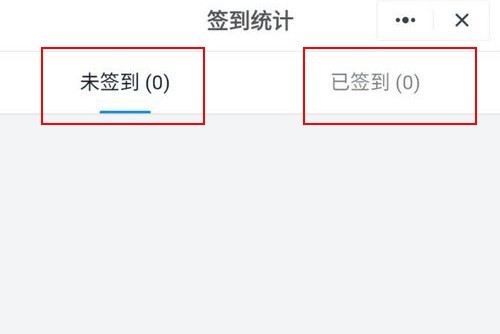1、打开软件,在首页界面中选择需要发起课前签到的班级群,点击进入班级群聊。
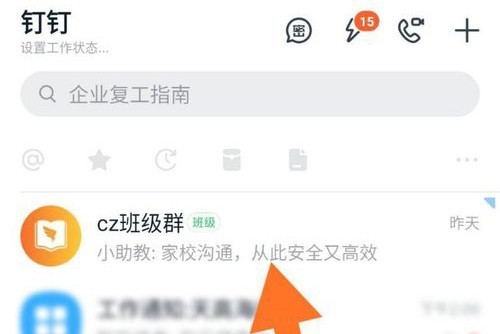
2、点击进入群聊界面后,点击界面右下方的【在线课堂】选项,会进入班级在线课堂界面。
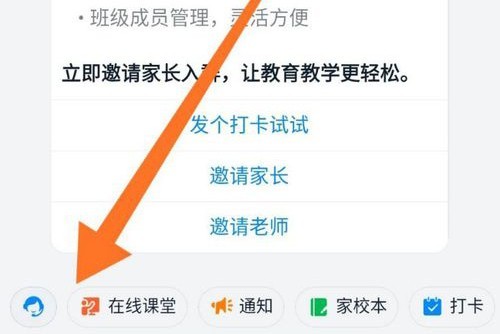
3、在班级在线课堂界面中,找到【发起课前签到】选项,点击选项右边的【立即发起】,就能够开始发布课前签到了。
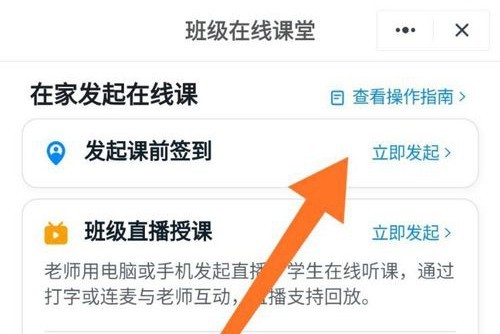
4、点击【立即发起】之后会进入课程签到界面,设置好签到说明和签到结束时间,点击下方的【开始签到】选项就成功发起课前签到了。
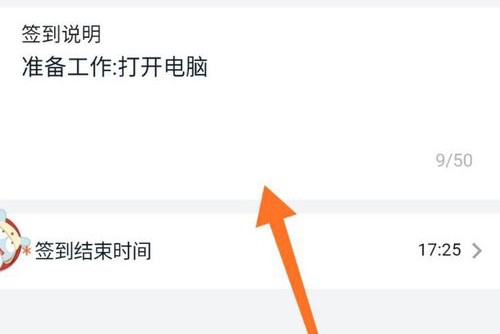
5、回到群聊界面,就可以看到刚刚发布的签到消息了。
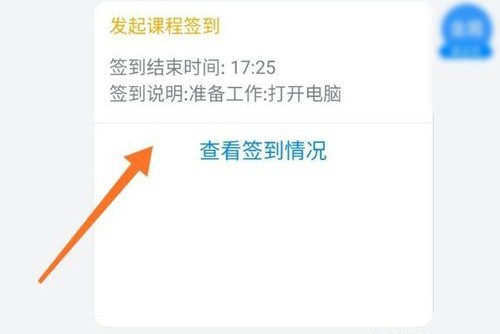
6、点击签到信息就会进入签到统计界面,可以看到班级群中具体的签到情况了。